Torniamo dopo tanto tempo a parlare di un tema molto caldo, il downgrade dei dispositivi più datati come iPhone 4, iPod Touch 4G e iPad 1, senza l’utilizzo dei certificati SHSH. Finalmente la vecchia procedura è stata aggiornata e, ve la proponiamo in questa guida dettagliata per Windows e Mac OS X.
Premesse
Prima di vedere come effettuare il downgrade, facciamo alcune piccole premesse d’obbligo:
- Sebbene questa procedura sia più stabile della precedente, si tratta sempre di una beta e come tale, potrebbero presentarsi dei problemi.
- Al termine del downgrade, il vostro dispositivo avrà un Jailbreak di tipo Tethered e non c’è nessun modo per farlo diventare Untethered.
- Proprio perchè si tratta di un downgrade e di un jailbreak di tipo Tethered, in caso di spegnimento del dispositivo, vi occorrerà necessariamente un PC o un Mac per poterlo riavviare. Cercate quindi di mantenerlo sempre carico.
- Parlando di batteria e di durata, potreste notare dei cali di batteria molto forti, ma purtroppo è una cosa normale.
- Fatto il downgrade, moltissime applicazioni sull’App Store tra cui WhatsApp, Facebook e altre, non funzioneranno, perchè richiedono minimo iOS 7 per funzionare. Per ovviare a questo problema, potrete cercare su internet o su Cydia delle versioni vecchie di queste app e installarle.
- Assicuratevi di sapere esattamente che modello di iPhone avete, in modo da scegliere correttamente i file da scaricare. Per trovare il modello del vostro iPhone andate in Impostazioni-> Generali-> Info e cercate la dicitura Modello. Copiate i primi 5 caratteri e inseriteli nel campo ricerca della tabella di seguito.
| iPhone | Modello |
|---|---|
| iPhone 4 - 3.1 | MD126 |
| iPhone 4 - 3.1 | MC318 |
| iPhone 4 - 3.1 | MC603 |
| iPhone 4 - 3.1 | MC608 |
| iPhone 4 - 3.1 | MC319 |
| iPhone 4 - 3.1 | MC605 |
| iPhone 4 - 3.1 | MC610 |
| iPhone 4 - 3.1 | MD196 |
| iPhone 4 - 3.1 | MD198 |
| iPhone 4 - 3.1 | MC604 |
| iPhone 4 - 3.1 | MD128 |
| iPhone 4 - 3.1 | MC606 |
| iPhone 4 - 3.2 | ME798 |
| iPhone 4 - 3.2 | ME799 |
| iPhone 4 - 3.3 | MD873 |
| iPhone 4 - 3.3 | MC676 |
| iPhone 4 - 3.3 | MD146 |
| iPhone 4 - 3.3 | MD200 |
| iPhone 4 - 3.3 | MD874 |
| iPhone 4 - 3.3 | MC677 |
| iPhone 4 - 3.3 | MC679 |
| iPhone 4 - 3.3 | MC678 |
Fatte queste premesse, proseguite solo se ne siete davvero certi, prendendo atto di quanto su riportato.
Requisiti
- iPhone 4, iPod Touch 4G o iPad 1;
- Geekgrade_IPSW e Boot_IPSW | DOWNLOAD
- iTunes versione 11.0 | DOWNLOAD 32 bit | DOWNLOAD 64 bit | DOWNLOAD Mac OS X
- iReb | DOWNLOAD | DOWNLOAD Mac OS X
- Redsn0w | DOWNLOAD | DOWNLOAD Mac OS X
ATTENZIONE: Nè io e nè EnjoyPhoneBlog.it, ci assumiamo la responsabilità di eventuali danni arrecati ai vostri dispositivi in seguito all’utilizzo di questa guida. Se deciderete di proseguire, e di effettuare il downgrade del vostro dispositivo, lo farete a vostro rischio e pericolo assumendovi le dovute responsabilità. Vi consigliamo infine, se non avete le conoscenze adatte per effettuare questa procedura, di farvi aiutare da qualcuno più esperto in modo da evitare l’insorgere di eventuali problemi.
Procedimento su Windows
- Prima di iniziare ad effettuare il downgrade controllate che sul vostro dispositivo si installata una versione pulita di iOS. Se sul vostro dispositivo è installato il jailbreak, dovrete ripristinare il dispositivo prima di effettuare il downgrade, altrimenti quest’ultimo non andrà a buon fine.
- Una volta che avrete ripristinato il vostro dispositivo (se è necessario ovviamente), recatevi nella cartella Musica. All’interno troverete un’altra cartella chiamata iTunes; rinominatela in iTunes_orig.
- Andate adesso nel Pannello di Controllo e, cliccate su Disinstalla un programma.
- All’interno della lista, trovate e disinstallate iTunes seguendo i passaggi a schermo.
- Una volta fatto, cliccate con il tasto destro sulla versione di iTunes precedentemente scaricata, e poi su Esegui come Amministratore. Seguite i passaggi a schermo per l’installazione.
- Una volta installato iTunes, dovrete collegare il vostro dispositivo al PC e metterlo in DFU Mode. Per mettere il vostro dispositivo in DFU Mode, una volta collegato al PC, dovrete premere per 10 secondi Tasto Power + Tasto Home. Passati 10 secondi, rilasciate il tasto Power e continuate a premere il Tasto Home per altri 10/15 secondi.
- Appena sarete in DFU Mode, eseguite come amministratore il programma iReb.
- Vi si aprirà ora una finestra. Non dovrete fare altro che cliccare sul modello esatto del vostro dispositivo e attendere qualche secondo.
- Dopo 10 secondi circa, iReb metterà il vostro dispositivo in Pwned DFU State.
- Aprite adesso iTunes 11 che rivelerà il vostro dispositivo in DFU Mode. Ora, tenendo premuto il tasto Shift, cliccate su Ripristina. Appena si aprirà la finestra, selezionate il file Geekgrade_IPSW che avete scaricato prima e cliccate su Apri.
- Attendete quindi che il firmware venga installato.
Dopo circa 10/15 minuti, il vostro dispositivo si riavvierà in Recovery Mode (sullo schermo compariranno il logo del cavo e di iTunes per intenderci). E’ tutto normale, infatti ora per poter avviare correttamente il vostro iPhone o iPod che sia, dovrete fare un Boot Tethered tramite redsn0w. Ecco come fare:
- Eseguite il programma redsn0w come amministratore.
- Collegate il vostro dispositivo al PC e mettetelo in DFU Mode (non usate iReb in questo caso).
- Cliccate adesso su Extras e poi su Select IPSW e selezionate il Boot_IPSW che avete scaricato prima.
- Cliccate adesso su Just Boot e attendete.
- Redsn0w avvierà il vostro iPhone, iPod o iPad con il nuovo firmware installato.
Procedimento su Mac
Vediamo adesso come eseguire la stessa procedura anche su Mac.
- Prima di iniziare ad effettuare il downgrade controllate che sul vostro dispositivo si installata una versione pulita di iOS. Se sul vostro dispositivo è installato il jailbreak, dovrete ripristinare il dispositivo prima di effettuare il downgrade, altrimenti quest’ultimo non andrà a buon fine.
- Una volta che avrete ripristinato il vostro dispositivo (se è necessario ovviamente), recatevi nella cartella Musica. All’interno troverete un’altra cartella chiamata iTunes; rinominatela in iTunes_orig.
- Aprite adesso il Terminale, che troverete in Applicazioni > Utilità e, digitate il seguente comando: sudo rm -rf /Applications/iTunes.app
- Premete Invio, e quando richiesto inserite la vostra password e premete nuovamente invio. Questa procedura disinstallerà iTunes dal vostro Mac.
- Fatto ciò installate iTunes 11.
- Collegate il vostro dispositivo al Mac e mettetelo in DFU Mode.
- Aprite adesso iReb e attendete che metta il vostro iPhone in Pwned DFU State.
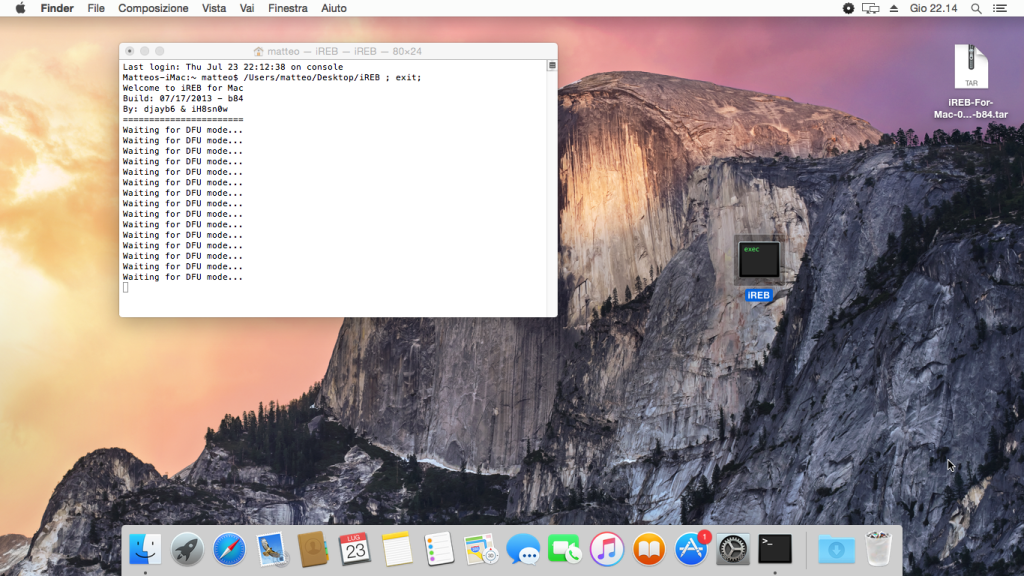
- Aprite iTunes che rivelerà il dispositivo in DFU Mode. Tenete premuto il tasto Alt/Opzioni sulla vostra tastiera e cliccate su Ripristina.
- Scegliete il file Geekgrade_IPSW scaricato in precedenza e cliccate su Apri.
- Attendete ora che il firmware venga installato
Anche in questo caso dopo 10/15 minuti, il vostro dispositivo si avvierà in Recovery Mode. Per avviare correttamente il vostro dispositivo dovrete eseguire la stessa procedura effettuata per Windows e cioè:
- Aprite il programma redsn0w cliccando prima con il tasto destro e poi su Apri.
- Collegate il vostro dispositivo al PC e mettetelo in DFU Mode (non usate iReb in questo caso).
- Cliccate adesso su Extras e poi su Select IPSW e selezionate il Boot_IPSW che avete scaricato prima.
- Cliccate adesso su Just Boot e attendete.
- Redsn0w avvierà il vostro iPhone, iPod o iPad con il nuovo firmware installato.
Questa era la procedura da effettuare sia su Windows che su Mac OS X per poter effettuare il downgrade senza l’utilizzo dei certificati SHSH. Qual’ora dovessero insorgere dei problemi, potrete farcelo sapere attraverso i commenti ma, ricordate sempre che l’intera procedura non è ancora perfettamente stabile e che quindi errori e problemi possono verificarsi.
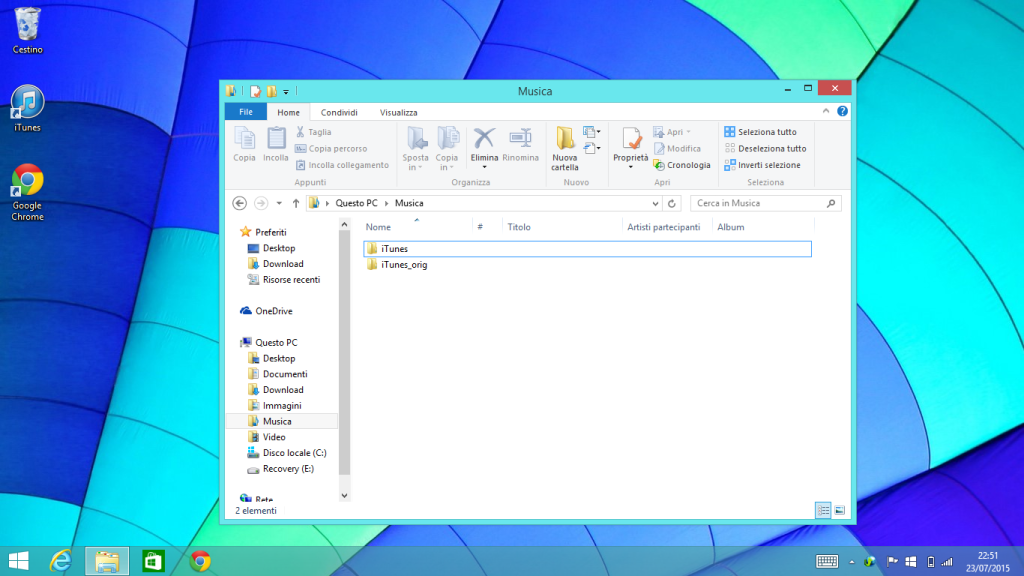
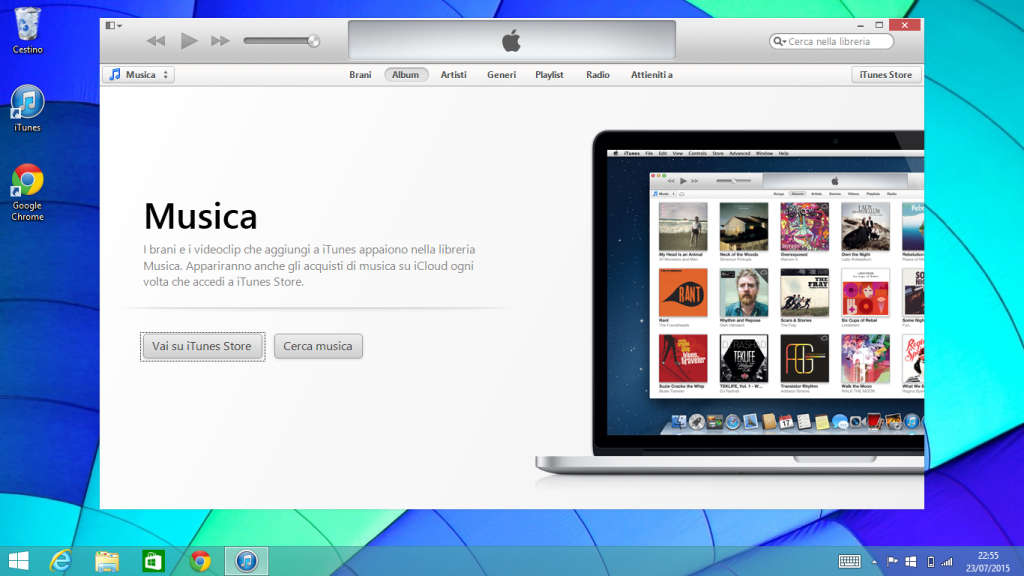
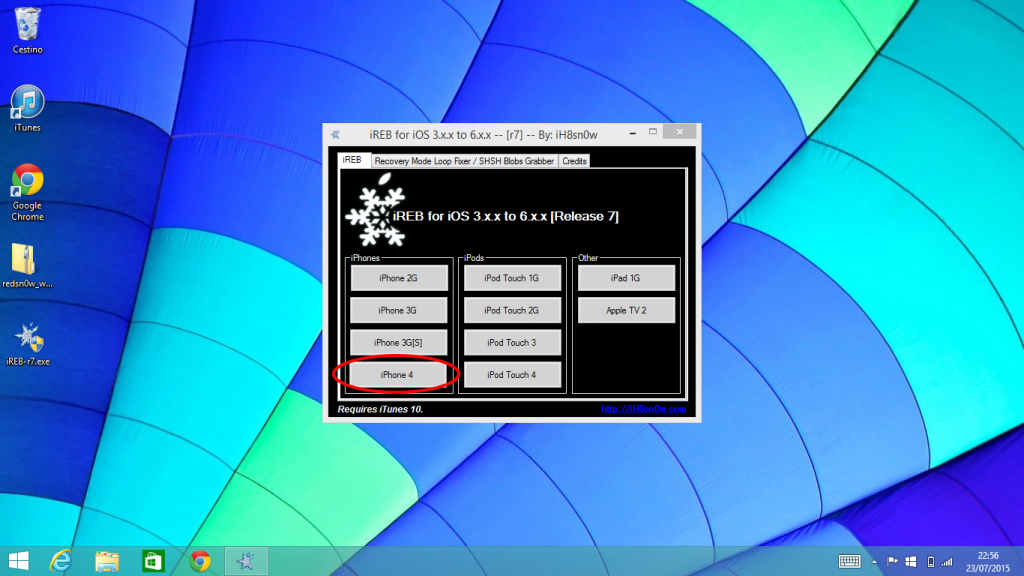
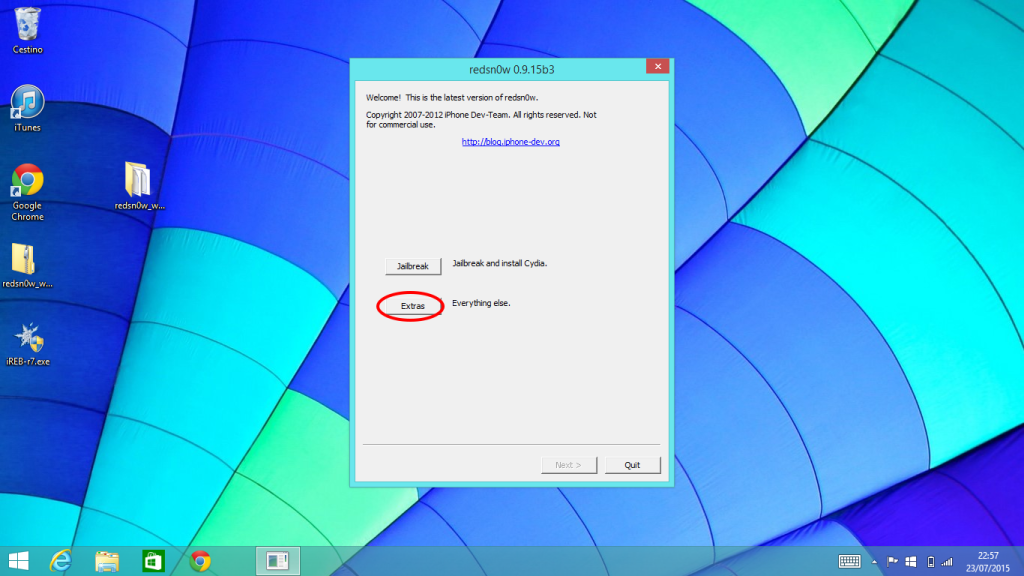
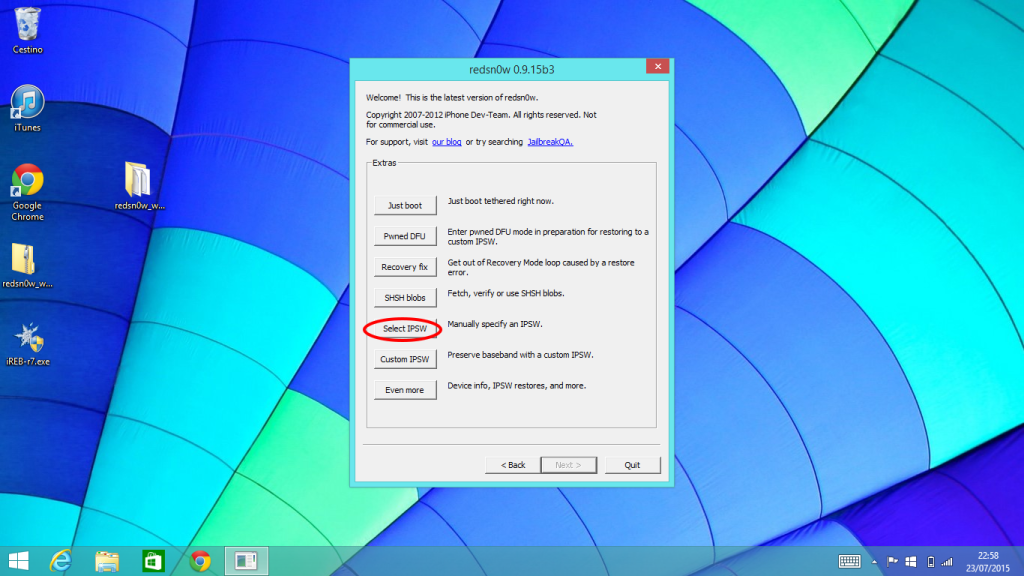
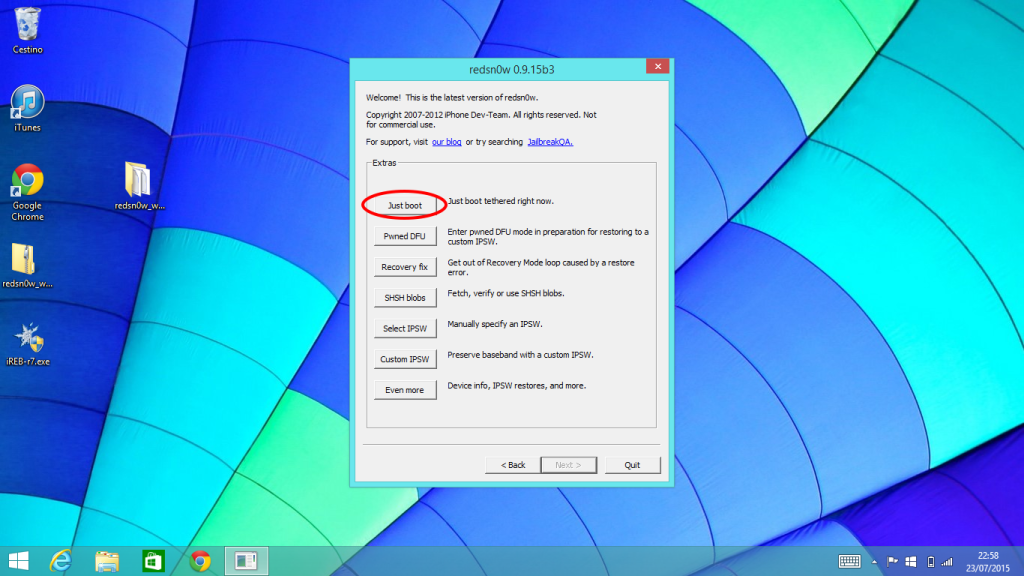
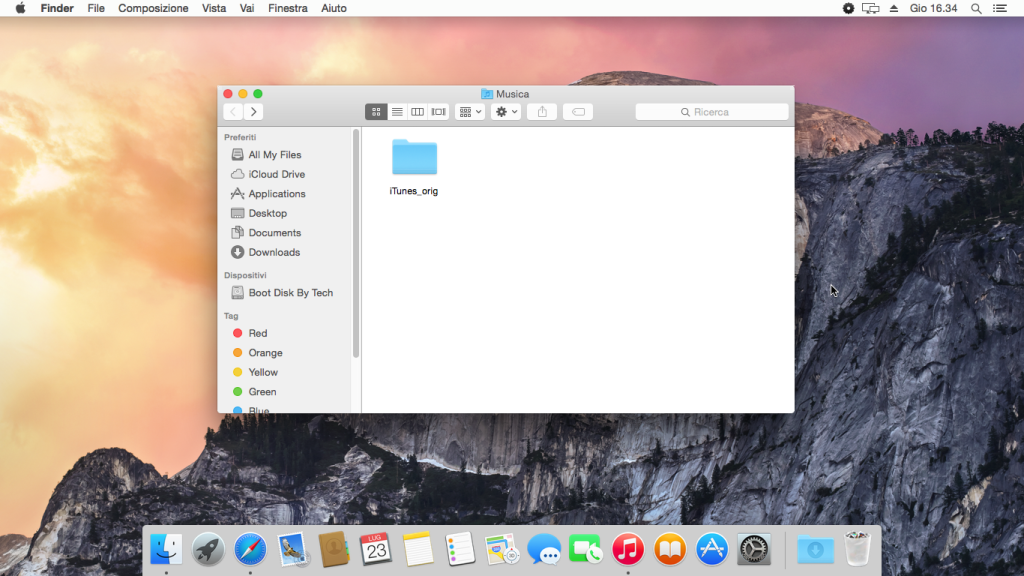
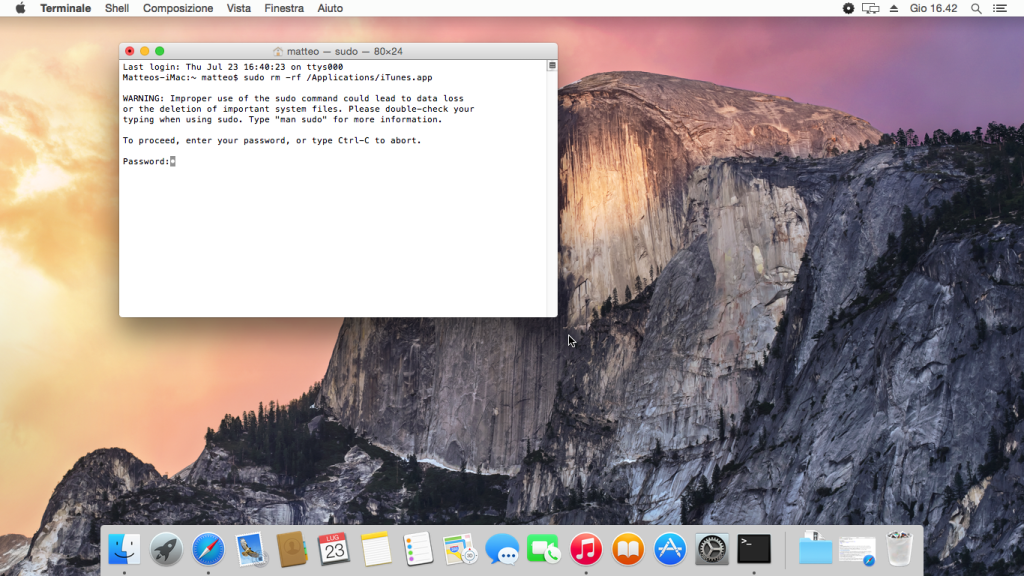
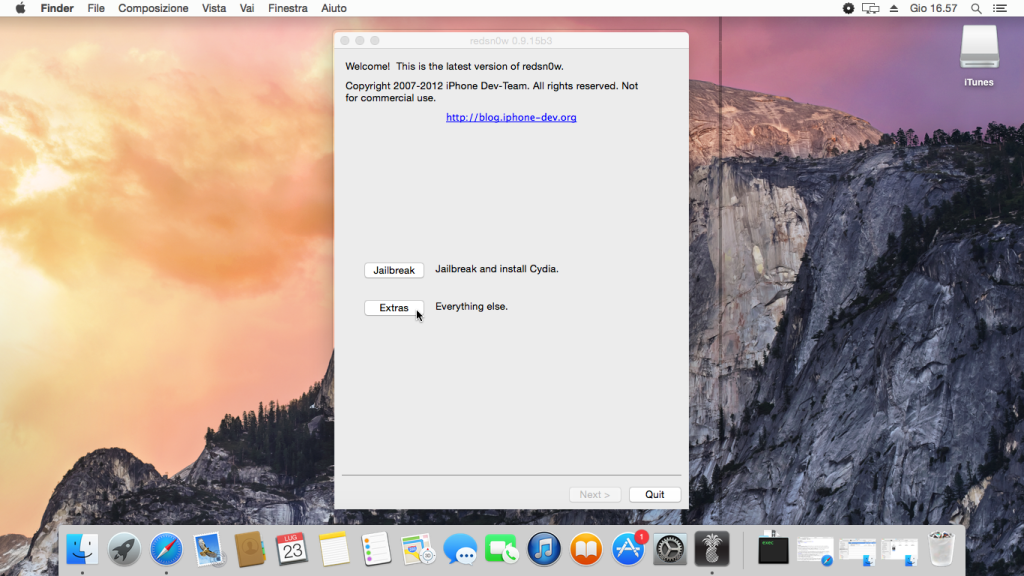
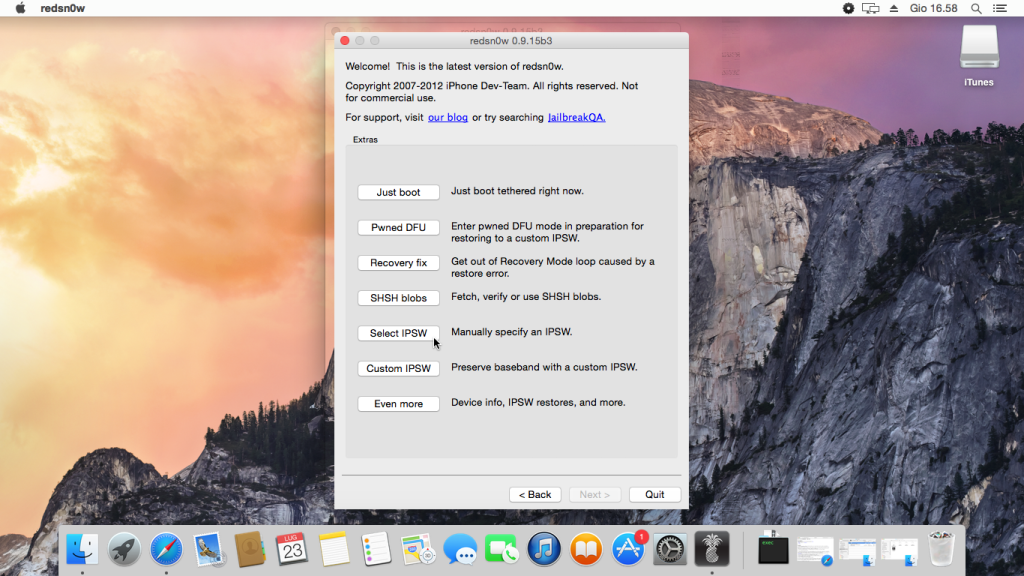
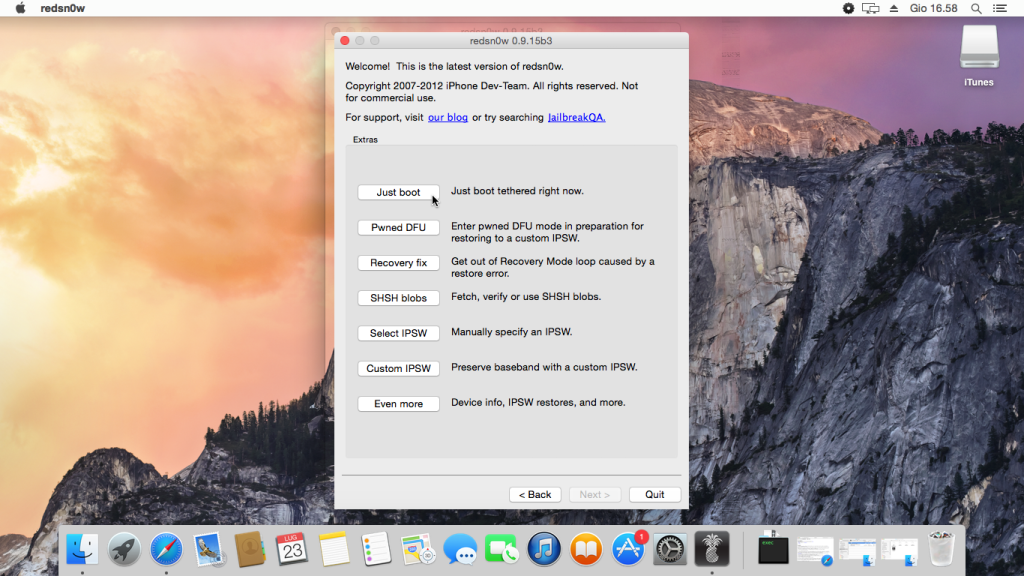
Comments
Loading…